Как откатить версию IOS на iPhone, iPad. Как откатить версию IOS на iPhone, iPad Как откатить iOS до определенной версии на Apple-устройстве
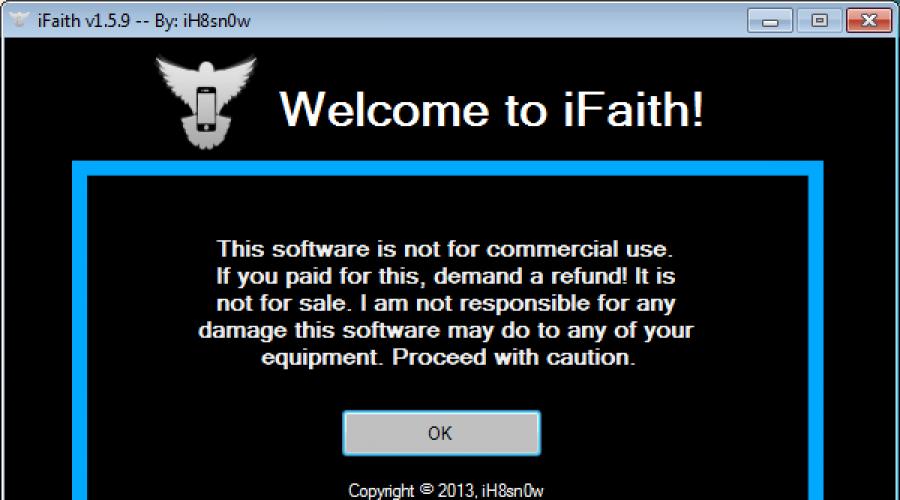
Читайте также
iOS 7 на iPhone 4 может радовать разве что очень нетребовательного пользователя. Система работает медленно, железо трудится на пределе своих скромных (сегодня) возможностей и на сторонние приложения его ресурсов почти не хватает. Как результат - задержки, тормоза, вылеты и пр. атрибуты новой системы на старом iPhone. Первое время Apple сохраняла возможность отката на iOS 6, затем лавочку прикрыли. Разве что...
iFaith и сохраненные SHSH blobs от iOS 6.1.3 - рецепт удачного даунгрейда. Что нам понадобится для сотворения чуда:
● iPhone 4 на iOS 7. С более новыми iPhone 4S, iPhone 5, плеером iPod touch или планшетником iPad не сработает.
● Утилита iFaith от известного iH8sn0w, . Работает только на Windows.
● SHSH blobs от iOS 6.1.3 или раньше. Полной уверенности нет, но нужно пробовать.
Резервные копии iTunes не имеют обратной совместимости. То есть после даунгрейда на iOS 6 нельзя будет восстановить состояние вашего iPhone 4 из резервной копии системы iOS 7. Те приложение, которые синхронизируются с iCloud (если включено, Календарь, Заметки, Напоминания), после перепрошивки восстановятся. Со сторонними программами все идивидуально. Снимки можно вручную перенести на компьютер либо сохранить в облаке Dropbox. Аудиозаписи диктофона - перебросить на компьютер или переслать себе по почте.
● Сделать резервную копию в iTunes или iCloud - лишним не будет.
● iTunes версии 11.0.5 или ниже. Сперва нужно деинсталировать ваш актуальный iTunes, затем скачать старую версию программы по ссылке ниже и установить. После удачного даунгрейда на iOS 6 можно обновить iTunes:
Как откатить iPhone 4 с iOS 7 на iOS 6:
1. Проверяем, все ли подготовительные шаги, описанные выше, выполнены. Особое внимание на сохранении данных.
2. Подключаем iPhone 4 к компьютеру родным (или 100% рабочим) кабелем.
3. Открываем iFaith и жмем на кнопку "ОК":

4. Нажимаем на кнопку "Show Available SHSH Caches on Server":

5. Программа спросит, хотите ли вы использовать подключенный девайс. Нажимаем "Yes" для продолжения.
6. Будет предложено три опции. Выбираем третью в списке - "Show list of available SHSH blobs on TSS server(s)":

7. Программа покажет все SHSH blobs с серверов Cydia. Если вы ранее сохраняли SHSH blobs с помощью iFaith, они также будут доступны:

8. Выбираем подходящий файл для прошивки 6.1.3 и ждем “Download selected blob(s)". Программа попросит указать, куда сохранить файл на компьютере. Сохраните на рабочий стол.
9. Программа уведомит, когда будут скачены SHSH blobs для iOS 6.1.3, жмите "OK". Также будет сообщено, что верификация файла прошла успешно. Снова нажмите "OK".
10. iFaith спросит, хотите ли вы использовать подключенное устройство. Отвечаем "No" и закрываем программу.
11. Снова открываем iFaith, нажимаем "OK" для продолжения.
12. Из доступных опций выбираем "Build *signed* IPSW w/ blobs":

13. Нажимаем "Browse for blobs" и находим сохраненный файл SHSH blob (в нашем случае на рабочем столе):

14. Когда программа сообщит, что "the provided apticket looks valid", нажмите "Ok".
15. Выберите опцию “Browse for the IPSW” и укажите программе скаченную ранее прошивку iOS 6.1.3. Если не скачали, можно позволить загрузить ее iFaith, для этого нажмите на кнопку “Download it for me”:

16. Прошивка пройдет проверку, а затем появится кнопка “Build IPSW”. Нажимаем:

17. iFaith создаст кастомную прошивку (IPSW файл) из оригинальной прошивки и SHSH blobs. Это займет какое-то время.
18. Когда процесс создания прошивки завершиться, появится сообщение: "finished creating your custom “signed” IPSW". Запомните имя файла и нажмите кнопку "OK".
19. Вводим девайс в режим DFU. Выключаем iPhone 4, жмем кнопку "Start" и следуем инструкциям на экране:
- Prepare to press and hold Power and Home button in 5 seconds
- Press and hold Power and home button for 10 seconds and prepare to release Power button
- Release the Power button and Continue holding the Home button for 30 seconds.
- Приготовьтесь нажать и держать нажатой кнопки Power и Home через 5 секунд.
- Нажмите и держите нажатыми кнопки Power и Home на протяжении 10 секунд, приготовьтесь отпустить кнопку Power.
- Отпустите кнопку Power, но продолжайте держать нажатой кнопку Home на протяжении 30 секунд.
20. После того, как программа обнаружит устройство в режиме DFU, она запустит утилиту iREB и сообщит, что ваш телефон успешно "pwned DFU". Нажимаем "OK" и еще раз "OK" для выхода из iFaith.
21. Откройте iTunes 11.0. Программа сообщит, что обнаружен телефон в режиме восстановления, нажмите "OK" для продолжения.
22. Зажав кнопку Shift, нажмите "Restore iPhone…" ("Восстановить iPhone..."). Укажите расположение созданной с помощью iFaith кастомной прошивки. Файл в названии будет содержать слова “iFaith” и “signed”.
23. iTunes начнет процесс восстановления iPhone 4 на прошивку iOS 6.1.3. Ждите его завершения и не отключайте телефон от копьютера.
24. Когда восстановления прошивки будет завершено, настройте телефон, следуя подсказкам iOS.
Ваш iPhone 4 теперь работает на iOS 6.1.3!
Инструкция по даунгрейду iPhone 4 c iOS 7 на iOS 6 позаимствована на ресурсе iPhoneHacks . В ближайшее время мы проверим метод лично и запишем видеоинструкцию на русском.
Операционная система iOS 7 на iPhone может удовлетворить разве что пользователя, который не требователен к своему гаджету. Работает система медленно, железо функционирует на пределе своим скромных возможностей, и, к сожалению, его возможностей и ресурсов на сторонние программы, игры зачастую не хватает. Результат работы iOS 7 на iPhone – тормоза, вылеты, задержки и другие атрибуты новой операционной системы. Первое время Apple позволял пользователям совершить откат обратно на iOS, но потом лавочку прикрыли. Но, как вы уже догадались, лазейки все-таки остались.
iFaith — надежный способ откатить операционную систему
Мы рассмотрим 2 способа, которые позволят откатить iOS на ступень ниже. И первым способом будет программа iFaith. Но нужно предупредить заранее, что для успешного результата нам понадобится не только эта программа, но и сохраненные SHSH blobs от iOS 6.1.3. Чтобы процесс был правильным, нам понадобится:

- iPhone 4 с iOS 7. Более современные модели, такие как iPhone 5, iPhone 4s, плеер iPod и планшет iPad, не будут работать с программой iFaith;
- Сама программа iFaith. Стоит сказать, что она работает только на Windows. Поэтому манипуляция с iOS 7 будет происходить при помощи ПК;
- Сохраненные SHSH от iOS 6.1.3 или раньше;
- Грамотно сохраненные данные с iPhone 4 (можно воспользоваться iCloud);
- iTunes версии 11.0.5 или ниже. Не забудьте, что сначала нужно удалить ваш актуальный iTunes. Только потом можно скачивать старую версию программы. Если откат с iOS 7 на iOS 6 пройдет удачно, то iTunes можно будет снова обновить;
- Резервная копия в iCloud и iTunes;
- Прошивка iOS 6.1.3.
Важный момент заключается в том, что резервные копии Айтюнс не получили обратной совместимости. Это можно понять так, что после того, как будет совершен откат на iOS 6, нельзя будет восстановить состояние iPhone из резервной копии iOS 7.Те программы, игры, которые синхронизируются с iCloud (если активировано, Заметки, Календарь, Напоминания), после перепрошивки восстановятся. Со сторонними приложениями все сугубо индивидуально. Снимки и видеозаписи рекомендуется перенести на компьютер вручную либо сохранить эти файлы в облаке Dropbox. Аудио с диктофона тоже лучше будет сохранить на компьютер или перебросить себе по почте.
Подробная инструкция по iFaith
Сначала проверяем, все ли шаги, описанные выше, соблюдение. Особое внимание обратите на сохранение данных с iOS 7. Теперь можно подключать iPhone 4 к персональному компьютеру (желательно родным шнуром или 100% рабочим) кабелем. Разобьем откат 4 айфона с iOS 7 на 3 шага для удобства. Итак, поехали.
Шаг 1
Запускаем на ПК iFaith и жмем кнопку «ОК». Если она прожимается, это значит, что iPhone 4 подключен правильно. Теперь находим кнопку с английским названием «Show Available SHSH Caches on Server». Программа спросит у вас, хотите ли вы использоваться подключенный айфон 4. Для продолжения жмем на кнопку «Yes». Теперь нам предлагают три опции – нам нужно выбрать третью в списке – «Show list of available SHSH blobs on TSS server».
Программа покажет нам все SHSH blobs с серверов Cydia. Если вы раньше пользовались iFaith с 4 айфоном, то сохраненные SHSH blobs также будут доступны. Нам нужно выбрать подходящий файл, чтобы совершить откат с 7 ОС на 6.1.3. Выбираем и ждем загрузки. Затем программа попросит указать папку, куда файл будет сохранен. Выбирайте рабочий стол. Программа сообщит вам, когда SHSH для 6 ОС будет скачан. Жмем «ОК». Далее нам сообщат, что верификация файла успешно завершена. Жмем «ОК» снова.
Шаг 2
После последней операции iFaith опять спросит, хотите ли вы использовать подключенный iPhone. Отказываем ему и закрываем программу. Снова открываем её и жмем «ОК» для продолжения. Из доступных задач выбираем «Build *signed* IPSW w/ blobs». Нажимаем «Browse for blobs» и находим сохраненный файл SHSH blob (у нас он хранится на рабочем столе). Когда программа примет этот файл, нажимаем «ОК».
Выбираем опцию под названием «Browse for the IPSW» и указываем iFaith место, где лежит ранее скаченная прошивка iOS 6.1.3. Если вы не скачали прошивку до подключения 4 айфона, то можно поручить это iFaith. Прошивка проходит проверку, а затем должна появиться кнопку «Build IPSW». Кликаем по ней.
Теперь нужно дать время программе совершить операции, процесс не займет больше 10 минут. Когда процесс завершится, появится сообщение «finished creating your custom “signed” IPSW». Хорошеньки запомните название файла и нажимайте «ОК». Откат 7 ОС уже близко.
Шаг 3
Чтобы откат был продолжен, необходимо ввести iPhone 4 в режим DFU. Для этого выключаем 4 айфон и нажимаем кнопку «Start». Теперь все что от вас требуется для того, чтобы откатить 7 ОС, это следовать инструкциям на экране. Но есть проблема, инструкция на английском языке. И если среди наших читателей есть люди, которые с этим языком не особо дружат, то и они смогут откатить гаджет при помощи нашего перевода:
Готовьтесь нажать и держать прижатой кнопки Home и Power через 5 секунд;
Нажмите и держите кнопки включения и Home на протяжении 10 сек, приготовьтесь отпустить кнопку power;
Отпустите кнопку «Power», но кнопка «Home» должна быть зажата еще на протяжении 30 сек.
После того, как iFaith найдет 4 iPhone в режиме DFU, она активирует утилиту iREB и скажет, что ваш гаджет успешно «pwned DFU» (перевод вам лучше не знать). Нажимаем «ОК» и еще раз «ОК», чтобы выйти из программы. Откат почти завершен, осталась пара операций с iTunes. Программа скажет, что обнаружено новое устройство в режиме восстановления. Кликаем «ОК», чтобы продолжить.
Чтобы окончательно откатить 7 прошивку, зажав кнопку «Шифт», нажмите на «Restore iPhone». Укажите, где находится созданная с помощью iFaith прошивка. Подсказка: файл будет содержать в своем названии слова «signed» и «iFaith». Откат завершен. Теперь iTunes начет процесс восстановления iPhone 4 на прошивку iOS 6.1.3. Дождитесь завершения, попрощайтесь с 7 ОС и отключите гаджет от компьютера. Когда все будет восстановлено, вы сможете настроить телефон, следуя подсказкам операционной системы. Все готово, откат успешно завершен.
Второй способ: программа Redsnow
Откат может быть произведен при помощи программы Redsnow, версия которой есть и для Windows, и для операционной системы MAC OS. Выберите, что вам больше подходит и скачайте программу. Теперь запускаем её. Идем следующим путем: нажимаем «Extras», затем «Even more», затем «Restore». Теперь в разделе «IPSW» нужно выбрать прошивку для вашего iPhone 4. После выбор прошивки должно появиться окно «Prevent baseband update», в котором нужно нажать «Yes» (если у вас залоченное устройство, то нажимаем «Yes», а если разлоченное, то «No»).

После этих действий должно появиться окно, которое сообщит нам о том, что айфон с ОС 7 нужно ввести в режим DFU. Смело нажимаем «ОК» и вводим телефон в этот режим. Без него откат невозможен. Когда ввод DFU будет завершен, вновь появится окно с предупреждениями (только для залоченных девайсов). Нажимаем «Yes». Все, откат запущен.
После этого программа запросит местоположение сертификатов SHSH, без которых откат невозможен. Мы описывали эти файлы в первом способе. Если вы их сохранили на компьютере, то смело можете грузить их оттуда. Кода сертификаты будут найден, откат завершится. Надпись «restore successful» поможет понять вам, что у вас получилось откатить ваш гаджет.
Как видите, откатить гаджет не так уж и сложно. Главное, четко следовать пошаговой инструкции и не пропускать её пункты. Тогда у вас легко получиться откатить с 7 ОС на 6. Удачи, и помните, что файлы во время перепрошивки могут пострадать. Поэтому не забудьте сохранить все важное с вашего телефона на компьютер или на iCloud/iBox.
Романов Станислав 19.09.2014 53436
Как откатить iOS 8 на iOS 7.1.2 на iPhone и iPad?
Если вы случайно обновили iPhone, iPad или iPod Touch до последней прошивки iOS 8 или она вас по каким-либо причинам не устраивает, возможно, возникли проблемы с производительностью на старых iOS-устройствах, и хотите понизить версию до прежней 7.1.2, то временно Apple позволяет это сделать.
Несмотря на традицию Apple завершать процедуру подписывания старой прошивки сразу после релиза новой ОС, в этот раз даже после двух дней после у пользователей остаётся шанс откатиться на версию iOS 7.1.2. Иными словами, вы можете вернуть старую версию системы и получить цифровую подпись. Для этого необходимо выполнить лишь несколько шагов.

Сейчас у всех тех владельцев "яблочных" аппаратов, которые обновились до iOS 8, есть возможность произвести "даунгрейд" – вернуть iOS 7.1.2. При этом, помните, что это временное явление, и компания может прекратить подписывать старые версии ОС абсолютно в любой момент. Далее представлена небольшая инструкция для перехода с iOS 8 на iOS 7.1.2. Не исключено, что придётся отключить функцию Find My iPhone.
Что необходимо для начала?
- Смартфон или планшет на iOS 8
- Официальный файл прошивки iOS 7.1.2 (с расширением.IPSW)
- iTunes 11 для Windows или Mac OS X
Как вернуть iOS 7.1.2 после установки iOS 8?
Шаг 1 : Установите последнюю версию iTunes 11, проверьте номер версии, и загрузите файл прошивки iOS 7.1.2, на которую произойдёт откат устройства.
Шаг 2 : Сделайте резервную копию данных из iPhone или iPad при помощи iTunes или iCloud (скриншот ниже).
Шаг 3 : Запустите iTunes 11 и подключите iOS-устройство на последней версии ОС к компьютеру.

Шаг 5 : Перейдите на устройстве в режим DFU. Это можно сделать таким образом: сначала удерживайте кнопку блокировки 3 секунды; не отпуская её, нажмите кнопку Домой, держите 10 секунд; продолжая удерживать, отпустите кнопку блокировки. Не отпускайте кнопку "Домой" 30 секунд.

Шаг 6 : iTunes уведомит вас о том, что подключенное к ПК устройство перешло в режим восстановления. Удерживая на компьютере клавишу Shift (или Alt на Mac OS X), нажмите на кнопку "Восстановить".
Шаг 7 : В окне программы выберите файл IPSW от iOS 7.1.2 для вашего аппарата.

Шаг 8 : Осталось подождать завершения восстановления, процедура продлится примерно 5 - 10 минут. После восстановления, устройство выполнит перезагрузку. В конечном итоге вы должны увидеть инструкции помощника установки iOS.
Даунгрейд (понижение прошивки) с iOS 8 до iOS 7.1.2 до сих пор возможен! Мы уже привыкли к тому, что Apple в течение суток после официального выхода новой версии iOS прекращает подписывать предыдущую модификацию системы. Так с появлением iOS 8 все понимали, что вслед за обновлением назад дороги не будет. Однако, в этот раз все произошло не так, как обычно.
Вконтакте
Сервера Apple все еще подписывают прошивку iOS 7.1.2 , а это значит, что пользователи без проблем могут «откатиться» на седьмую версию операционной системы.
Как откатиться (понизить прошивку) с iOS 8 на iOS 7.1.2
Для даунгрейда с iOS 8 не потребуется никаких дополнительных утилит, весь процесс займет у Вас несколько минут. Итак, делаем следующее:
1 . Скачайте прошивку iOS 7.1.2 для Вашего устройства, сделать это можно в нашего сайта.
2 . В настройках iOS-устройства с iOS 8 перейдите в раздел iCloud и отключите функцию Найти iPhone ,
3 . Подключите iPhone или iPad к компьютеру и запустите iTunes.
4
. Выберите устройство, зажмите кнопку Alt
(для OS X) или Shift
(для Windows) на клавиатуре компьютера и нажмите Восстановить
. 5
. В открывшемся окне выберите загруженную прошивку iOS 7.1.2
и подтвердите процесс восстановления.
5
. В открывшемся окне выберите загруженную прошивку iOS 7.1.2
и подтвердите процесс восстановления.
6 . Через несколько минут прошивка загрузится на устройство.
Итак, если iOS 8 Вас не устраивает по ряду причин либо если Вы не хотите терять джейлбрейк. Спешите, пока в Apple не прикрыли лозейку.
После выхода новой версии операционной системы зачастую бывает так, что количество проблем, ошибок и недоработок значительно превышает преимущества от новых функций и косметических изменений. Не стала исключением iOS 8, пользователи которой каких только проблем не встретили, начиная быстрым разрядом аккумулятора, заканчивая неработающими приложениями и общей нестабильностью системы. Если появление альтернативных клавиатур не вызвало удовлетворения, а с появлением виджетов вы не стали чаще заглядывать в шторку Центра уведомлений, зато беситесь от внезапных проблем с iOS 8, стоит подумать о том, чтобы вернуться на предыдущую версию операционной системы. Немного переждать без новых функций, зато потом обновиться на куда более стабильную сборку. Через пару месяцев, например.

Как правило, компания Apple оставляет лишь небольшое временное окно для возврата на предыдущую версию операционной системы. Шанс откатиться есть лишь в течение нескольких часов после выхода обновления. В случае с iOS 8 пользователи до сих пор могут это сделать. Первым делом нужно зайти на специальную страничку, где можно узнать, подписывает ли Apple предыдущую версию мобильной операционной системы.

Если зеленый маркер и подпись «Yes» намекают на возможность отката, нужно скачать iOS 7.1.2 на компьютер. Затем на смартфоне или планшете придется отключить функцию «Найти iPhone» в разделе настроек iCloud. Затем требуется подключить устройство к компьютеру, запустить iTunes и нажать «Восстановить iPhone» с зажатой клавишей Shift или Command в зависимости от операционной системы. После этого остается выбрать скачанный файл прошивки и дождаться окончания процесса восстановления системы. Единственное, что хочется посоветовать перед этими манипуляциями - на всякий случай сделать резервную копию данных.